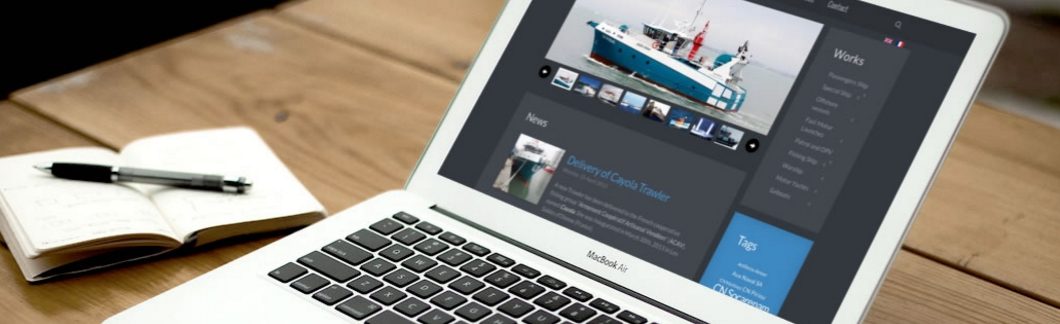SEO対策ばっちりのテーマを装着しよう
2016/09/25
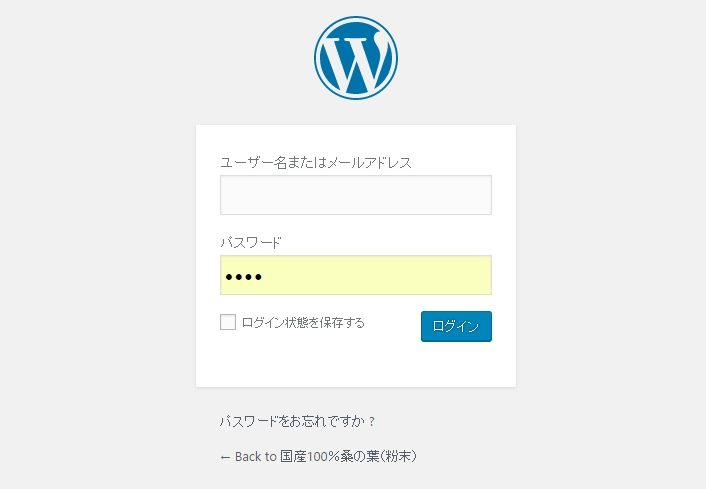
上記画像はこれから何度も見ることになるワードプレスの入り口です。しっかりお気に入りにいれて管理しておきましょう。
1)早速ログインしてみます。
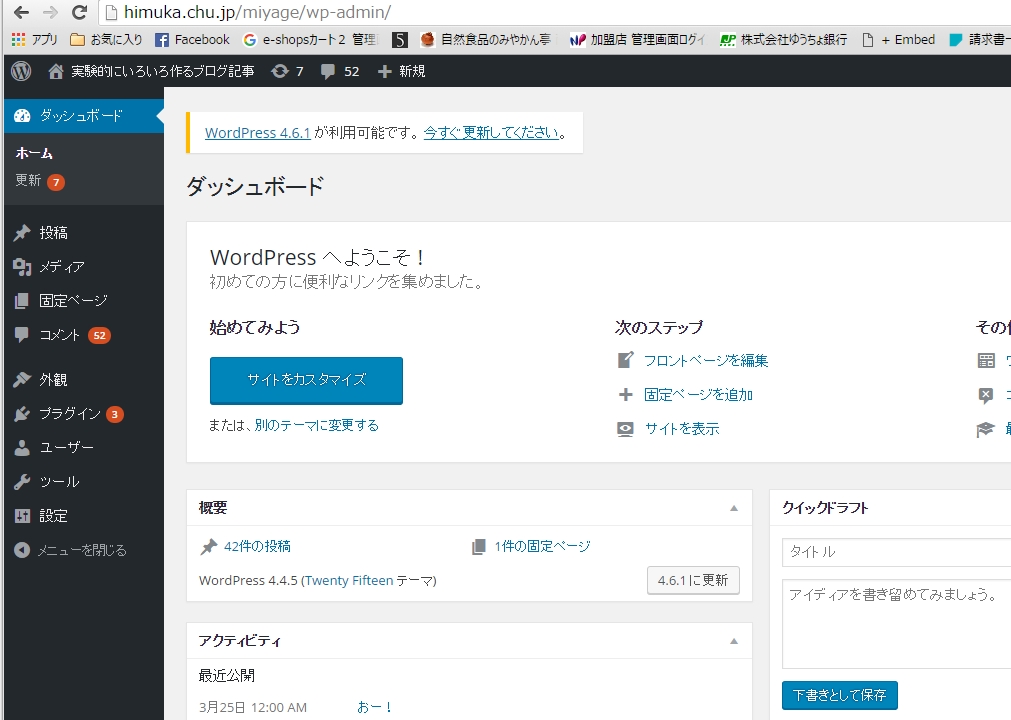
するとダッシュボードの画面、いわゆるブログサイトの管理画面になります。
2)一番左上のブログタイトルをクリックしてブログを表示してみましょう!
どーーーん!
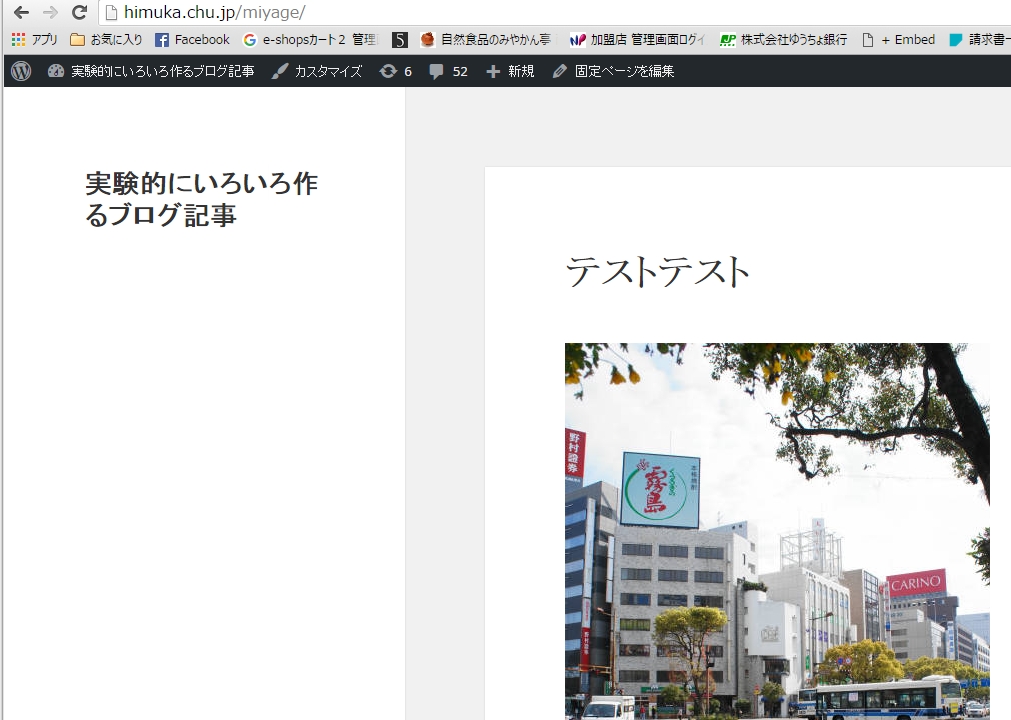
ださっ!!!ノーマルなのでノーマルな感じなブログテーマになっています。
テーマとは、サイトのレイアウトのこと、ずばり見た目の事です。
テーマとは⇒ WordPressのテーマ選びで気をつけるべきポイントとオススメテーマ7選
テーマと言うのはいろいろあります。いや有りすぎます。
今回僕がおススメするのは、SEO対策もバッチリされているスティンガーのテーマを装着することをお勧めします!
下記サイトよりスティンガープラスをダウンロードしてください。
※現在、ダウンロード中止しているようです。こちらからダウンロードしてください。
↓↓↓
stingerplus
ブログからアフィリエイト、ビジネスホームページまでALL IN ONEの「STINGER PLUS+」公開しました。
大幅に機能を追加改善した「STINGER PLUS+」を公開しました。 一部の皆様には大変お待たせして申し訳ありません。 「STINGER PLUS+」では、ブログはもちろんのことアフィ
4)ダウンロードした圧縮ファイルを自分のサイトにインストールします。
左側の 外観 ⇒ テーマ ⇒ 新規追加 ⇒ファイルを選択 ⇒ テーマのアップロード ⇒ インストール ⇒完成
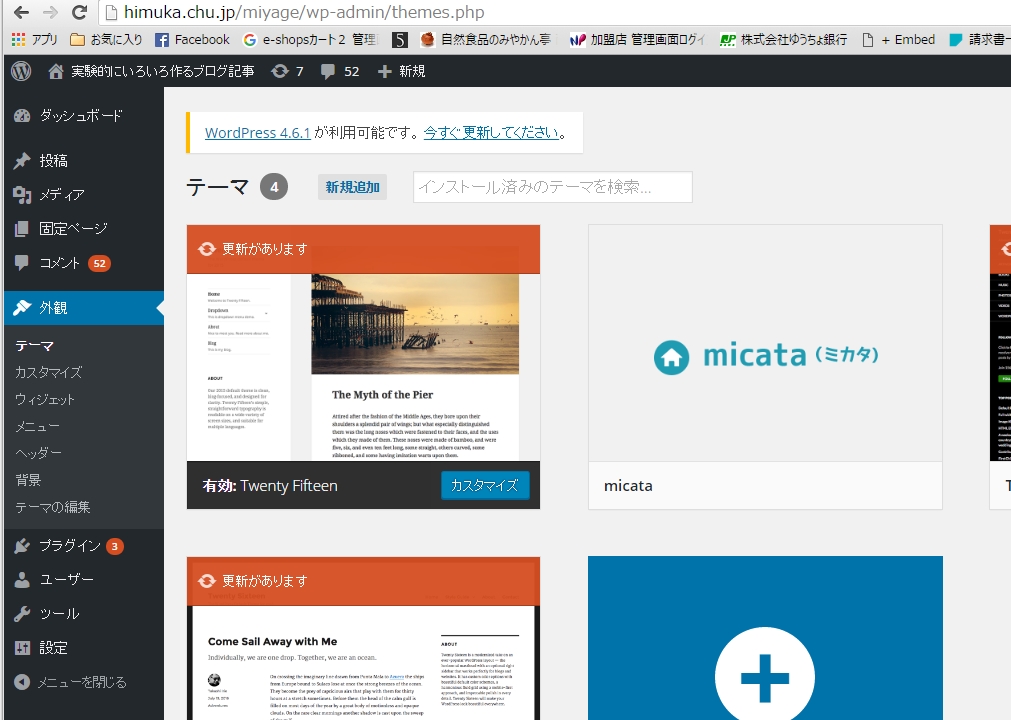
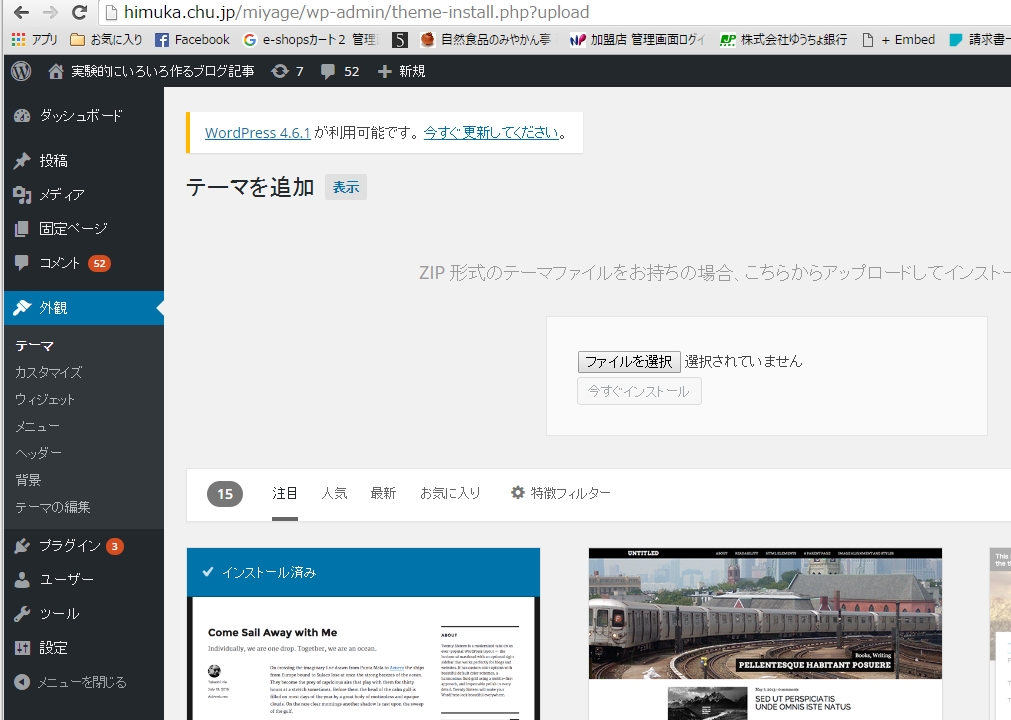
そしてそのインストールされたスティンガープラスのテーマを有効化にすると、あら不思議素敵なブログサイトが出来上がります。
スティンガーの詳しいことはググればいろいろ出てきますので検索してみてください。難しそうだった言ってください。一回目は僕がしてもいいですよ~
これも見てね↓
WordPress STINGER PLUS+の使い方とカスタマイズ手順
NEXT>>セカンドグループでやること